Tento výukový program ukazuje, ako nainštalovať Wireshark na Debian 10 Buster a niektoré základné funkcie, ale nejde hlbšie do jeho používania, ale je užitočný pre predchádzajúce verzie Debianu a založené distribúcie, ako sú Ubuntu a Mint. Zatiaľ čo Wireshark je možné inštalovať z úložísk až do trefný alebo zdatnosť jeho zdroje a verzie pre rôzne OS (operačné systémy) sú k dispozícii na https: // www.wirehark.org / stiahnutie.html.
Inštalácia Wireshark na Debian 10 Buster
Ak chcete nainštalovať Wireshark na Debian 10 Buster alebo na spustené predchádzajúce verzie Debianu:
$ apt nainštalujte dráty -ark -y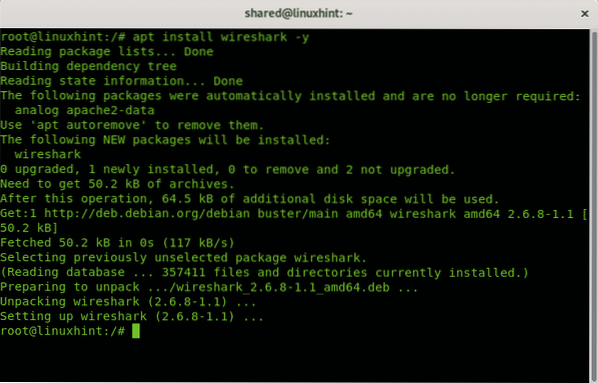
Základy Wireshark
Ak chcete spustiť program Wireshark, na termináli stačí spustiť:
$ wireshark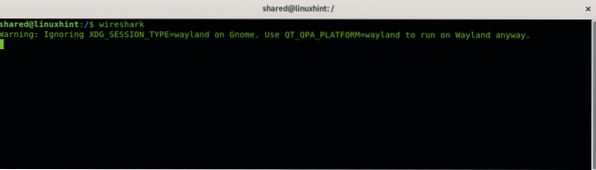
Poznámka: nespúšťajte Wireshark ako root, spúšťajte ho iba ako neprivilegovaný užívateľ, na zachytávanie balíkov cez sieť nemusíte byť rootovými užívateľmi.
Zobrazí sa nasledujúce okno
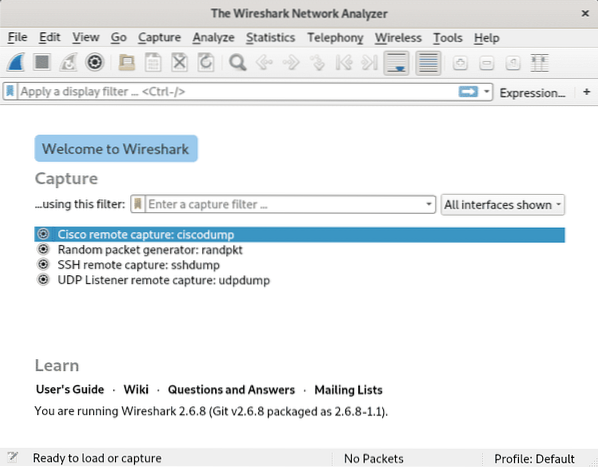
Po spustení programu Wireshark uvidíte dve hlavné ponuky:

A

Na prvom riadku sú ponuky s nasledujúcimi funkciami:
Súbor: okrem bežných možností ľubovoľnej ponuky Súbor umožňuje táto položka exportovať pakety s rôznymi možnosťami, kľúčmi relácie SSL a objektmi.
Upraviť: toto menu umožňuje kopírovať a vyhľadávať konkrétny obsah, označovať a ignorovať pakety, spravovať možnosti časovania a komentáre paketov. Prostredníctvom tohto menu môžete tiež nastavovať rôzne konfiguračné profily a upravovať predvoľby, ako sú vizuálne predvoľby, rozlíšenia mac a IP adries a ďalšie.
vyhliadka: toto menu umožňuje konfigurovať rôzne vizuálne možnosti, ako sú ponuky, panely nástrojov, zväčšenie, rozbalenie a zbalenie okrem iných estetických možností.
Choď: táto ponuka obsahuje možnosti prehliadania paketov.
Zachytiť: z tejto ponuky môžete spustiť program Wireshark a nakonfigurovať možnosti súvisiace so zachytávaním balíkov, ako sú filtre, preklady mien, rozhrania a možnosti výstupu.
Analyzovať: z tejto ponuky môžete povoliť a zakázať disektory protokolu, dekódovať niektoré pakety a spravovať filtre zobrazenia.
Štatistika: Ponuka Štatistika umožňuje zobraziť informácie rôznymi spôsobmi, vrátane alebo zahodenia konkrétnych informácií.
Telefónia: toto menu obsahuje možnosti týkajúce sa telefonovania, ako sú VoIP, GSM, Osmux, RTP, SCTP a ďalšie.
Bezdrôtový: táto ponuka obsahuje možnosti týkajúce sa Bluetooth a WLAN.
Nástroje: tu nájdete možnosti týkajúce sa bezstavového firewallu a programovacieho jazyka Lua.
Pomoc: toto menu obsahuje užitočné informácie o Wireshark.
Grafické menu pod vyššie vysvetleným obsahuje:


Toto tlačidlo umožňuje spustiť program Wireshark. Nájdete ho tiež v ponuke Zachytenie popísanej vyššie.

Toto je tlačidlo na zastavenie prebiehajúcej analýzy Wireshark.

Tu môžete znova spustiť zastavené procesy snímania.

Toto tlačidlo otvorí ponuku Zachytiť, ktorá je vysvetlená vyššie.

Toto tlačidlo umožní otvoriť súbory Capture z predchádzajúcich relácií.

Toto tlačidlo uloží aktuálny záznam.

Zatvorte aktuálne snímanie.

Znova načítajte zachytenie.

Toto tlačidlo umožňuje vyhľadať pakety.

Toto tlačidlo umožňuje prechádzať na predchádzajúci paket.

Toto tlačidlo umožňuje prechádzať na ďalší paket.

To umožňuje vyhľadať konkrétny paket.

Toto tlačidlo umožňuje prejsť na prvý paket.

Toto tlačidlo umožňuje prejsť na posledný paket.

Toto tlačidlo umožňuje nastaviť automatické rolovanie na posledný paket, keď je Wireshark funkčný.

Toto tlačidlo umožňuje vyfarbiť pakety podľa zadaných pravidiel.

Toto tlačidlo umožňuje zväčšiť písma.

Toto tlačidlo umožňuje oddialiť písma.

Toto tlačidlo umožňuje obnoviť textové písmo na pôvodnú veľkosť.

Toto tlačidlo umožňuje zmeniť veľkosť stĺpcov tak, aby sa zmestili do obsahu.
Záver:
Wireshark ponúka značné množstvo možností konfigurácie filtrov, časovania a výstupných formátov, má veľmi prívetivé a intuitívne grafické prostredie, ale dá sa použiť aj z príkazového riadku cez TShark, ktorý je súčasťou balenia. Podporuje Ethernet, PPP, IEEE 802.11 a typy sietí so spätnou väzbou. Dokáže detekovať hovory VoIP a v niektorých prípadoch dokáže dekódovať obsah, umožňuje tiež zachytiť prenos USB raw, umožňuje vytvárať doplnky pre pitvanie nových protokolov a filtrovať bezdrôtové pripojenia, ak sú pripojené pomocou káblového smerovača alebo prepínača. Niektoré zaujímavé alternatívy Wireshark zahŕňajú Ettercap, Kismet, EtherApe, SmartSniff, CloudShark a Omnipeek, ďalšie alternatívy nájdete online.
Súvisiace články
- Ako nainštalovať a používať Wireshark na Ubuntu
- Výukový program Wireshark
- Analýza HTTP pomocou Wireshark
- Ako používať základy Wireshark
- Nainštalujte si Wireshark 2.4.0 - Analyzátor sieťového protokolu na Ubuntu
- Analýza paketových filtrov pre ICMP vo Wiresharku
- Analýza UDP Wireshark
- Analýza sieťovej vrstvy OSI cez Wireshark
- Driftnet v Debiane: Čuchanie obrázkov v sieti
 Phenquestions
Phenquestions


